Siirrä yhteystiedot iPhonesta Gmailiin vCard-tiedoston avulla

Ota ehkäiseviä toimenpiteitä varmuuskopioimaan iPhone-yhteystiedot Gmail-tilille ja siirtää yhteystietoja iPhonesta tietokoneeseen. Jos etsit parasta tapaa kopioida yhteystietoja Gmailista iPhoneen, sinun kannattaa käyttää Tipard iPhone Transfer Ultimate -ohjelmaa. Voit saavuttaa tavoitteen muutamalla askeleella.
Osa 1: Siirrä iPhone-yhteystiedot Gmailiin iPhone Transfer Ultimate -ohjelmalla
Varmistaaksesi, että kaikki iPhone-yhteystiedot tuodaan ja että Gmail-tilissä ei ole päällekkäisiä, kun varmuuskopioit iPhone-yhteystiedot Gmailiin, sinun tarvitsee vain ladata Tipard iPhone Transfer Ultimate Macille or Windows-versio ensimmäinen.
Liitä iPhone ohjelmaan
Liitä iPhone tietokoneeseen USB-kaapelilla ja käynnistä sitten ohjelma iPhonen havaitsemiseksi.

Hallitse iPhonen yhteystietoja
Huomaat, että useita vaihtoehtoja on tarjolla varmistaaksesi, että siirrät yhteystietoja iPhonesta Gmailiin oikein.
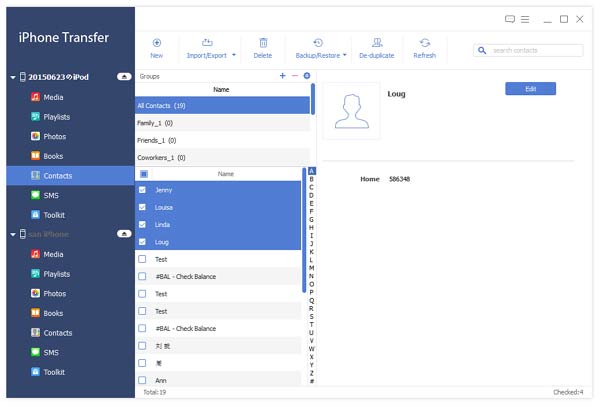
Vie yhteystiedot iPhonesta Gmailiin
Löydät useita vaihtoehtoja, jotka varmistavat, että voit varmuuskopioida iPhone-yhteystiedot Gmailin kautta haluamallasi tavalla. Se tallentaa myös kopion tietokoneellesi.
Vie valitut yhteystiedot ja vie kaikki yhteystiedot
Valitse "vCard-tiedostolle (Gmail)", jos haluat viedä yhteystietoja iPhonesta Gmailiin yhdellä tiedostolla kaikille yhteystiedoille tai valituille yhteyshenkilöille. Valitse "Useita vCard-tiedostoja (Gmail)", varmuuskopioi iPhone-yhteystiedot Gmailiin yksittäisten tiedostojen avulla.
Aivan kuten kuvakaappauksessa, voit myös viedä yhteystietoja iPhonesta muihin sähköpostiviesteihin, kuten AOL-, Yahoo-, Hotmail- tai CSV- tai vCard-tiedostoihin.
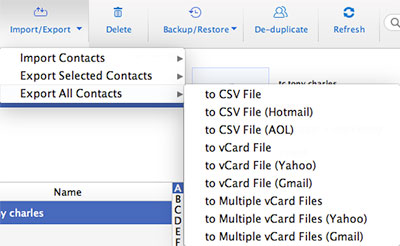
Lähetä iPhonen yhteys Gmail-tiliin
Siirry Gmail.comiin ja valitse sitten "Yhteystiedot" -vaihtoehto ja valitse "Tuo" -vaihtoehto, jos haluat ladata iPhone-yhteystiedot Gmailiin.
Osa 2: Synkronoi yhteystiedot iPhonesta Gmail-tiliin
Voit myös tarkistaa tapa kopioida iPhonen yhteystietoja Gmail-tiliisi iPhoneen. Sinun tarvitsee myös synkronoi yhteystiedot iPhonesta Maciin tai Windows myöhemmin.
1. Avaa iPhonen "Asetukset" -kuvake.
2. Valitse "Viestit, yhteystiedot, kalenterit" -vaihtoehto.
3. Valitse Lisää tili.
4. Napauta Google postilistalta.
5. Täytä Gmail-tilisi iPhone-yhteystietoihin.
Anna nimi, käyttäjätunnus, salasana, kuvaukset ja Gmail-palvelimen tiedot.
6. Ota yhteystiedot ja muut Google-synkronointipalvelut.
7. Valitse "Tallenna" näytön yläosassa.

- Siirrä iPhonen yhteystietoja Gmailiin eri tiloilla
- Tallenna yhteystiedot tietokoneeseen
- Kopioi musiikkia / videoita / valokuvia ja muita tiedostoja iPhone / iPad / iPod
- Tukee kaikkia iPhone-malleja, mukaan lukien iPhone 12/11 / XS / XR / X / 8/7 / SE / 6
- Tuki kaikille iPad ja iPod touch -malleille ja yhteensopiva iOS 17 -ohjelmiston kanssa







